- Problemet oppstår vanligvis på grunn av mangel på en skikkelig avtrekker; Derfor anbefales en separat uttrekker for å forhindre at Microsoft Office ikke kan åpne denne filen fordi .zip-arkivfeilen.
- Sørg for at PC-en din allerede har riktig applikasjon for å åpne filene du vil jobbe med.
- Fordi det er mulig at filen ble skadet under nedlastingsprosessen, er det best å kjøre et filreparasjonsverktøy.

- Finn filer på din PC, laptop og andre enheter
- Finn dem på flere steder: lokalt, nettverk eller skylagring
- Få tilbake stort sett alt du mistet på et blunk
finne alle filene,
selv i sky og nettverk
Microsoft Office er et must-have når det gjelder å behandle filer og samhandle med dem på grunn av de høye egenskapene til denne Microsoft-klientprogramvaren.
De fleste filtyper kan åpnes med Microsoft Office som Word-filer, PDF-er og Excel-ark, selv om det er noen få unntak.
Brukere har rapportert noen problemer med appen når de forsøker å åpne Zip-filer som de nylig har arkivert eller lastet ned fra nettet.
Selv om det ikke finnes noen offisielle svar på dette problemet, har mange spesialister adressert det på mange fora og nettsteder, for eksempel Microsofts offisielle nettsted.
Hvilke applikasjoner inneholder Microsoft Office?
Microsoft Word, Microsoft Excel og Microsoft PowerPoint ble inkludert i den første versjonen av Office, som opprinnelig var en markedsføringsfrase for en kontorpakke.
Den inkluderer nå Word, Excel og PowerPoint, samt en e-postklient (Outlook), et databasebehandlingssystem (Access) og en desktop publishing-applikasjon (Publisher).
Det finnes også en nettversjon av Microsoft Office, som hovedsakelig består av tre nettapplikasjoner: Word, Excel og Powerpoint.
Denne spesielle og lette utgaven av Microsoft Office kommer også med Outlook.com, OneNote og OneDrive, som alle kan nås via en enhetlig appbytter.
Hva kan jeg gjøre hvis Microsoft Office ikke kan åpne denne filen på grunn av .zip-arkivfeilen?
1. Åpne med filutforsker
- Høyreklikk på zip-filen, og velg deretter Windows utforsker fra Åpne med Meny.
- Dobbeltklikk på en av Word-dokumenter du ønsker å samhandle med.
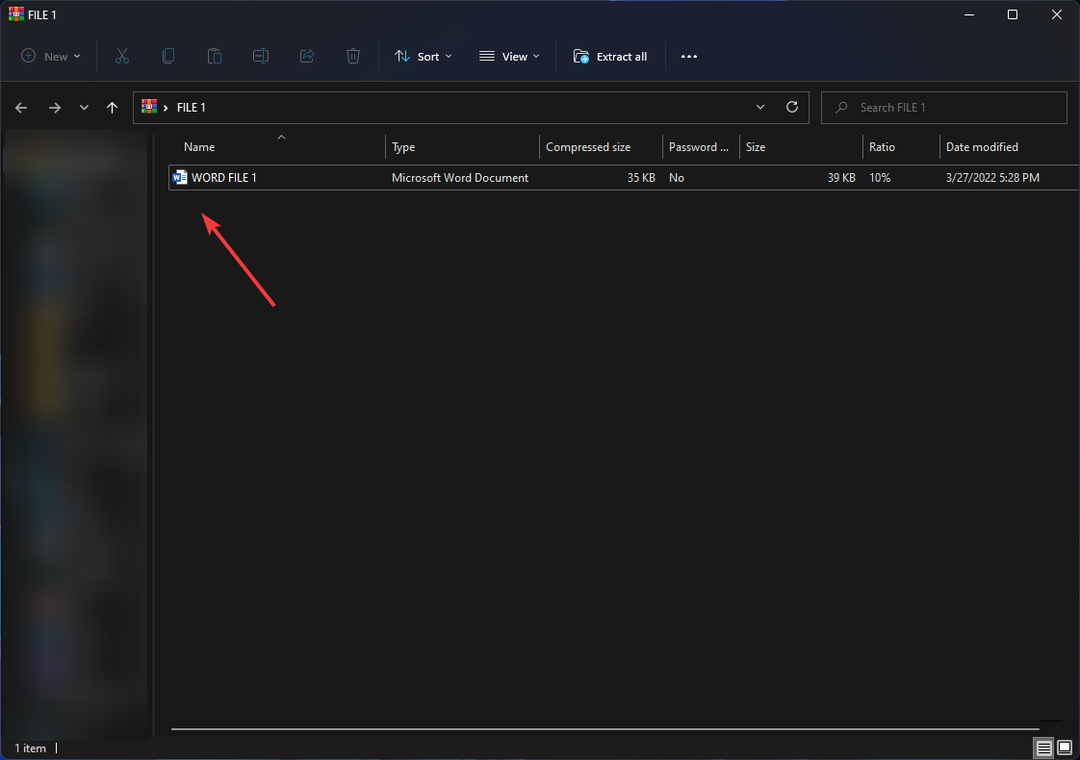
- Du bør lagre dokumentet ved hjelp av Lagre som heller enn Lagre.
Pass på å endre plasseringen der den vil bli lagret fra den midlertidige katalogen som vil være standard til et sted som er mer praktisk, som skrivebordet ditt
2. Pakk ut med WinRAR
-
nedlasting WinRARog installer den.
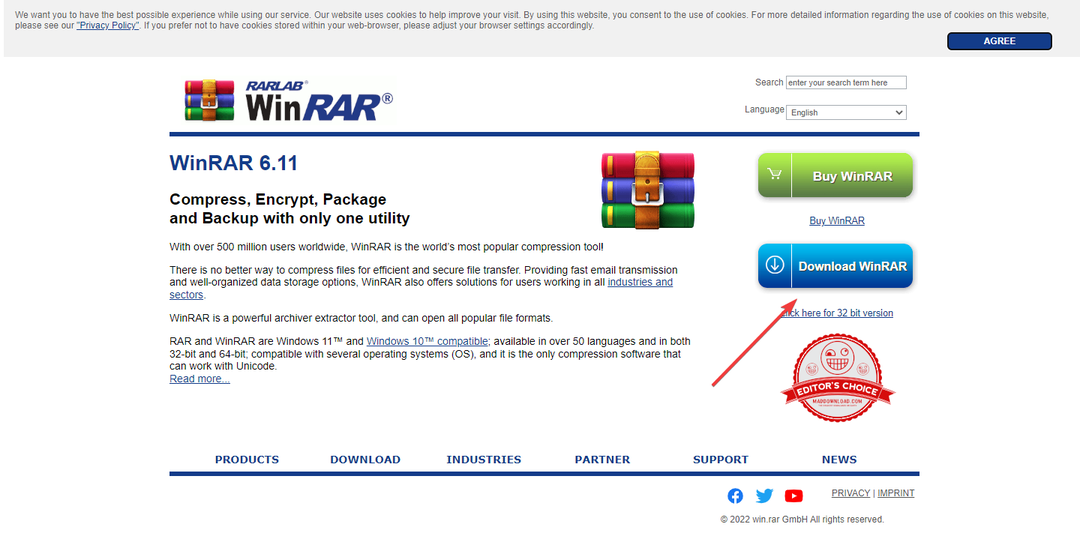
- Høyreklikk på zip-filen og velg Åpne med og så WinRAR arkiver.

- Plukke ut Utdrag til på den øverste linjen og velg ønsket plassering for filene som skal pakkes ut og trykk deretter OK.
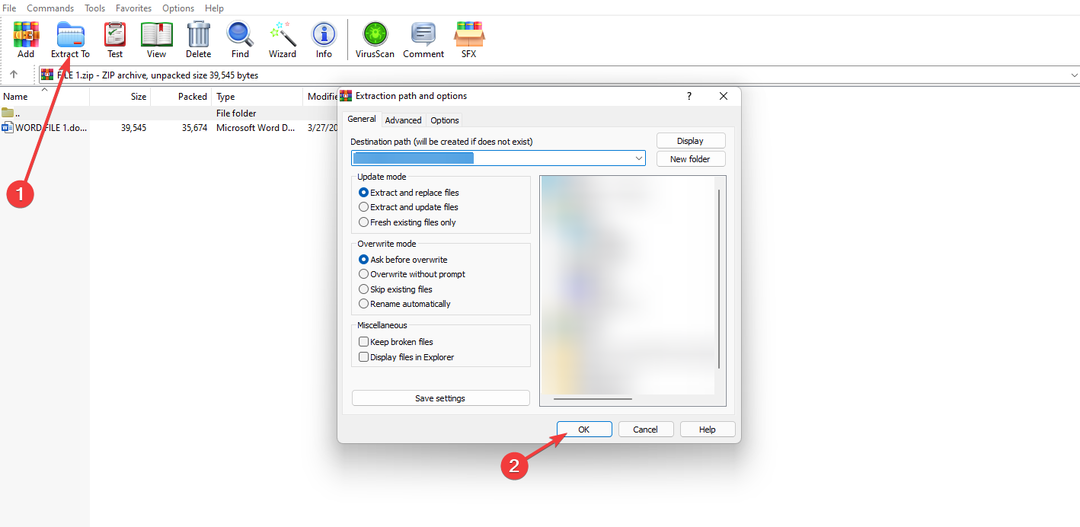
Etter trinnene, gå inn i målfilen du valgte å pakke ut filene i og prøv å åpne de utpakkede filene ved hjelp av Microsoft office.
3. Installer riktig Office-applikasjon
- Identifiser filtypen ved å høyreklikke på filen og deretter velge Egenskaper, der kan du finne ut filtypen.
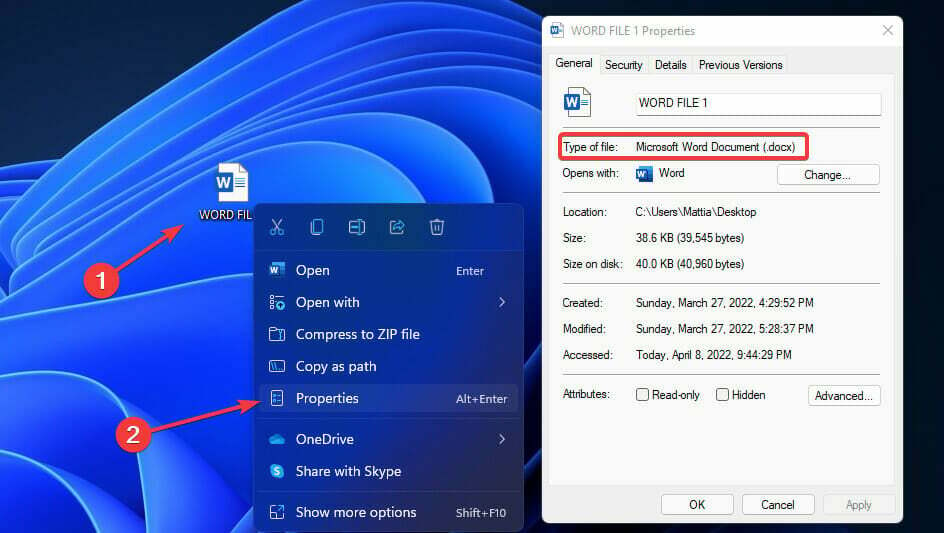
- Installer riktig applikasjon fra Microsoft Offices offisielle nettsted.
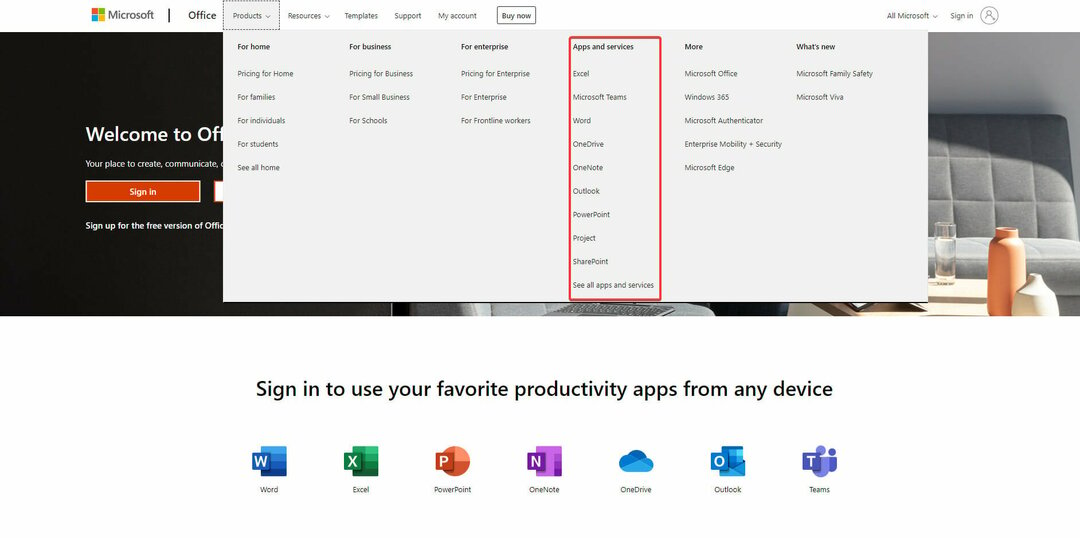
Hvis du ikke kan åpne filen, er det mulig at du ikke har den nødvendige appen installert på datamaskinen din; sjekk filtypen og installer deretter den nødvendige appen.
Sjekk nå om Microsoft Office ikke kan åpne denne filen fordi .zip-arkivproblemet er løst hvis ikke fortsett til neste løsning.
- Fix: Kan ikke opprette nye dokumenter i Office 365
- Fix: VBA-feil - Klasse ikke registrert
- Fix: Office 365 kan ikke åpne flere databaser (feil 3048)
- [Løst] Microsoft Office feilkode 0x426-0x0
4. Reparer filen med WinRAR
- Først høyreklikker du på zip-filen og velger Åpne med og velg deretter WinRAR arkiver.

- Plukke ut Verktøy fra den øverste linjen og klikk deretter på Reparasjonsarkiv.
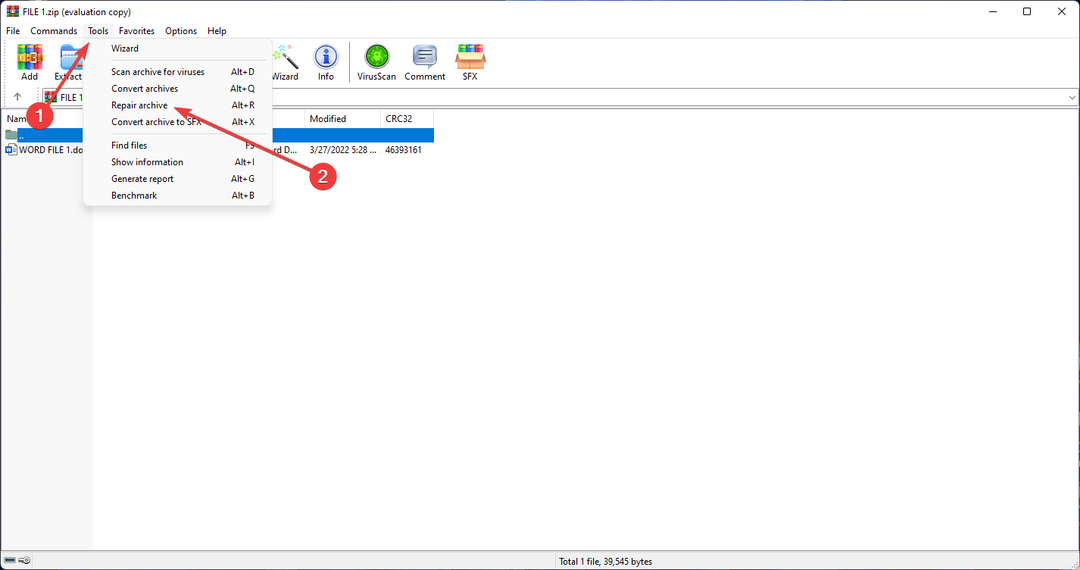
- Klikk til slutt OK på popup-vinduet.
Denne metoden fungerer vanligvis med nedlastede filer i stedet for zip-filer som har blitt komprimert av brukeren.
Denne artikkelen kan være nyttig for de som har problemer åpne Microsoft Office-dokumenter som Word og Excel.
Fordi Microsoft Office mangler noen programmer designet for å åpne zip-filer, er det forståelig at det har problemer med å håndtere arkiver.
Windows selv har utvinningsverktøy, men som mange andre offisielle applikasjoner kan det være en hodepine å jobbe med og er tregere enn noen annen tredjepartsapp.
Når du bruker Microsoft Office, kan et sett med tilleggsverktøy anbefales basert på brukerens erfaring og arbeidsmengde for å gjøre jobben enklere.
Derfor er det en anbefaling å ha en egen applikasjon for håndtering av zip-filer mens du arbeider med slike filer.
Hvis du støter på problemer når du prøver å pakke ut en zip-fil, ikke nøl med å ta en titt på denne artikkelen.
Gi oss beskjed om din mening i kommentarfeltet nedenfor.
 Har du fortsatt problemer?Løs dem med dette verktøyet:
Har du fortsatt problemer?Løs dem med dette verktøyet:
- Last ned dette PC-reparasjonsverktøyet vurdert Great på TrustPilot.com (nedlastingen starter på denne siden).
- Klikk Start søk for å finne Windows-problemer som kan forårsake PC-problemer.
- Klikk Reparer alt for å fikse problemer med patentert teknologi (Eksklusiv rabatt for våre lesere).
Restoro er lastet ned av 0 lesere denne måneden.


